Was auf den ersten Blick sehr kompliziert aussehen mag, ist in der Praxis mit JTL-Wawi und JTL-Shop eine recht einfache Sache. Um Geschenkgutscheine über den Webshop zu verkaufen, benötigt es wenig Aufwand. Da sind zum einem die Gutschein-Codes, die einmalig sein müssen und ein ansprechender Träger für die Kupons um diese zum Kunden schicken zu können. Als Träger eignen sich Postkarten mit dem Firmen-Logo und der Adresse zum Webshop, auf dem die Gutscheincodes vor dem Versenden aufgeklebt werden. In dieser Anleitung spare ich mir aber, wie die Gutschein-Codes per Seriendruck auf die entsprechenden Aufkleber kommen. Dies werde ich in einem separaten Artikel beschreiben.
Step 1: Gutschein-Codes erzeugen
Bevor Sie damit anfangen in JTL-Wawi die Voraussetzungen für den Online-Verkauf von Gutscheinen zu legen, müssen Gutschein-Codes erzeugt werden. Ich habe etwas im Internet recherchiert und bin auf diese Seite gestoßen: https://www.gutscheingenerator.bcp-design.de. Hier können beliebig viele Gutschein-Codes erzeugt werden und als Text-, CSV- oder XML-Datei heruntergeladen werden. Diese Liste speichern Sie am besten an einem sicheren Ort ab und drucken Sie auch gleich aus. Basierend auf dieser Liste werden dann beim Versand die einzelnen Gutschein-Codes vergeben. Ich habe mir hier für dieses Beispiel eine Liste mit 1000-Codes erzeugen lassen.
Im Gutschein Generator geben Sie Die Anzahl der Gutscheincodes an, die Länge des Codes. Sie können noch einen Präfix (Wert vor dem Code) und einen Suffix (Wert nach dem Code) angeben. Mit diesen Werten können Sie unterschiedliche Chargen kennzeichnen um doppelte Werte zu verhindern (z.B. Präfix A14 für die erste Charge im Jahr 2014). Ich habe für meine Gutscheincodes unter Zeichen nur Großbuchstaben gewählt, da sich diese besser lesen lassen. Ich rate Ihnen hier entweder nur Zahlen, nur Kleinbuchstaben oder nur Großbuchstaben zu verwenden. Im zweiten Schritt müssen sie noch das Format wählen, ich habe hier das Format csv-Datei gewählt, und können dann ihre Gutscheincodes mit einem Klick auf „Gutscheincodes downloaden“ herunterladen.
Speichern Sie anschließend Ihre Datei auf Ihrem Rechner und vergessen Sie nicht eine Sicherungskopie der Gutscheincode-Datei zu erstellen.
Step 2: Kategorie in JTL-Wawi anlegen
Wie Kategorien in JTL-Wawi angelegt werden, habe ich in diesem Artikel schon beschrieben: Wie werden Kategorien angelegt?. Ich habe für meine Gutscheine die Kategorie Geschenkgutscheine angelegt und eine kleine Beschreibung mit hinzugefügt. Unter Webshop aktiv habe ich noch meinen JTL-Shop3-Testshop hinterlegt und ein Kategoriebild hinzugefügt.
Hier die fertige Kategorie mit Gutscheinen in meinem Testshop.
Step 3: Artikel für die Gutscheine in JTL-Wawi anlegen
Im diesem Schritt legen wir die Gutscheine als Artikel in JTL-Wawi an. Wie Artikel in JTL-Wawi angelegt werden, habe ich hier beschrieben: Anlegen und Bearbeiten von einem Artikel. Beim Anlegen der Artikel gibt es eigentlich nicht viel zu beachten. Ich habe mich dazu entschieden, die Funktion Seriennummer-Artikel zu aktivieren. Dies ermöglicht es später nachzuvollziehen, welcher Gutscheincode an welchen Kunden verkauft wurde. Arbeiten Sie hier mit Seriennummern-Artikel, was ich auch empfehle, wird auch sofort die Funktion mit Lagerbestand arbeiten aktiviert. In der Praxis würde ich für die Gutscheine ein eigenes Lager Gutscheine anlegen und die Artikel auf dieses Lager buchen. Damit wird klar, dass es sich hier um ein virtuelles Lager mit virtuellen Artikeln handelt.
Die Frage ob die Gutscheine brutto oder netto verkauft werden, kann man sehr schnell beantworten. In JTL-Shop 3 werden die Gutscheine als Kupons später angelegt und hier habe ich nur die Möglichkeit den Bruttowert anzugeben und die Steuerklasse, also normaler Steuersatz oder ermäßigter Steuersatz. In meinen Geschenkgutscheinen ist demnach immer der normale Steuersatz hinterlegt. Rechtlich gesehen dürfte es sich hier um Vorauskasse handeln, nur dass der Käufer nicht unbedingt der Empfänger ist und der Verkäufer beim Kauf nicht weiß, welcher Artikel wann bestellt wird und mit dem Gutschein bezahlt wird.
Für jeden Wert einen Gutscheins kann ich einen eigenen Artikel anlegen. Es bietet sich aber auch an, hier mit Artikelvariationen zu arbeiten. Aus meiner Sicht spielt es keine Rolle ob ich nun 3 bis 4 Gutschein-Artikel mit den den Werten von 2500 bis 10000 Euro anlege oder nur einen Artikel, der über die entsprechenden Artikelvariationen verfügt. Als Kunde würde ich mir wünschen, wenn ich den Wert des Gutscheins beim Kauf selbst bestimmen könnte, z. B. Ich will einen Gutschein im Wert von 3000 verschenken.
Das Anlegen von Artikeln mit Variationen werden ich hier nachholen.
Am Ende sollte die Kategorie Gutscheine so aussehen:
Haben Sie alle Artikel angelegt, vielleicht noch einer ansprechenden Artikelbeschreibung, können Sie diese auf den Webshop laden und darauf warten, dass Ihre Kunden den Artikel auswählen.
Step 4: Kunde kauf Geschenkgutschein
In Ihrem Webshop sollte sich Ihre Kategorie Geschenkgutscheine jetzt so präsentieren:
Sie können diese Seite über diesen Link erreichen: https://jtlshop3.schaefer-it-consultant.de/Gescheinkgutscheine
Als Kunde kann ich jetzt meinen Gutschein auswählen und Ihn in den Warenkorb legen
Jetzt kann der Kunde zur Kasse gehen und den Gutschein bezahlen. Ich spare mir jetzt den Bezahl-Prozess aus Kundensicht zu beschreiben.
Egal ob ich nun mit dem JTL-Wawi-Worker den Shop automatisch abgleiche oder manuell von Hand, ich habe eine neue Bestellung für einen Gutschein. Diese muss ich anschließend nur noch übernehmen um einen neuen Auftrag zu generieren.
Wenn der Kunde hoffentlich bezahlt hat können Sie jetzt ihren Gutschein versenden.
JTL-Wawi sollte jetzt der Artikel im Versand unter Komplett lieferbar stehen. Also Gutscheincode auf Träger kleben, eintüten und für den Versand fertigmachen. Aber nicht so schnell! Erst müssen Sie den Gutscheincode im Webshop als Kupon hinterlegen. Also Briefumschlag wieder aufreißen und zuerst im Shop anmelden!
Ich gehe also in meine Gutscheincodeliste und wähle den nächsten freien Gutschein aus. Hinterlege dort noch das Verkaufsdatum und den Käufer. Wenn der Gutschein eingelöst wird, kann ich hier noch dies vermerken.
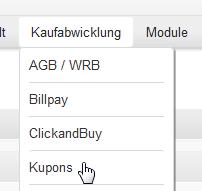
Hier erstellen Sie jetzt einen neuen Kupon indem Sie unter „Kupon erstellen“ Standardkupon auswählen und anschließend auf neuen Kupon erstellen klicken.
Die nächsten beiden Abbildungen zeigen die Einstellungen und hinterlegten Werte für den Geschenkgutschein. Hier nur die Einstellungen die angepasst werden müssen:
Kuponname: Ihr Gutscheincode aus der Liste
Angezeigter Name (Deutsch): Ihr Gutscheincode aus der Liste
Wert (Brutto): Der Wert den der Kunde bestellt hat
Code: Ihr Gutscheincode aus der Liste
max. Verwendungen: 1
max. Verwendungen pro Kunde: 1
Der Rest kann bleiben wie er ist. Anschließend auf Kupon erstellen klicken.
Jetzt haben Sie den Kupon/Gutschein für den Kunden erstellt und können den Gutschein wieder eintüten und jetzt endlich Versandfertig machen.
Sie gehen also wieder in JTL-Wawi und starten den Versandprozess
Sobald Sie unter „jetzt versenden“ 1 eingeben werden Sie dazu aufgefordert eine Seriennummer für den Artikel einzugeben.
Geben Sie also im Seriennummern-Fenster den Gutscheincode unter Seriennummer ein und klicken Sie auf OK.
Jetzt können Sie mit einem Klick auf Speichern den Versandprozess abschließen.
Step 5: Kunde löst Gutschein ein.
Wie sieht es jetzt aber aus, wenn der Kunden den Gutschein einlöst. Gutscheinkäufer hat seinen Gutschein an Gert Müller-Lüdenscheidt verschenkt und dieser will nun diesen Gutschein einlösen. Er geht in den Shop und sucht sich einen Artikel aus und legt diesen in den Warenkorb. Wenn er den Warenkorb aufruft, sieht er die Möglichkeit seinen Gutschein einzulösen.
Müller-Lüdenscheidt ist happy und sieht, dass er nur noch die Hälfte bezahlen muss. Er führt also seinen Bestellvorgang weiter aus.
Sobald er hier angekommen ist und auf „zahlungspflichtig bestellen“ klickt kommt die Bestellung der Wawi an.
Spätestens beim buchen der Zahlung – Müller-Lüdenscheidt musste uns ja noch was überweisen – sehen wir, das JTL-Wawi den Gutschein korrekt verbucht hat.
Müller-Lüdenscheidt hat einen Gutschein für 5000 Euro erworben und hat dafür einen Gutschein von 2500 Euro eingelöst, den Rest hat er uns überwiesen und wir buchen im Fenster Zahlungen den Zahlungseingang.
So einfach ist der Verkauf von Geschenkgutscheinen mit JTL-Wawi. Ich hoffe hier wurde Ihnen geholfen.













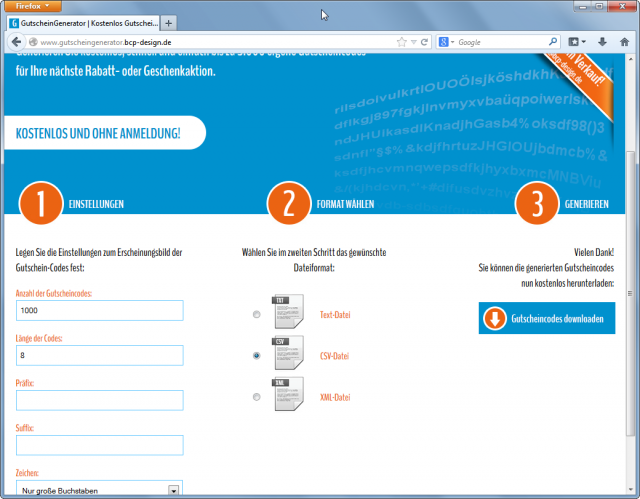
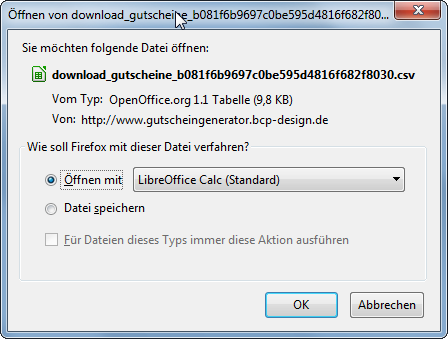
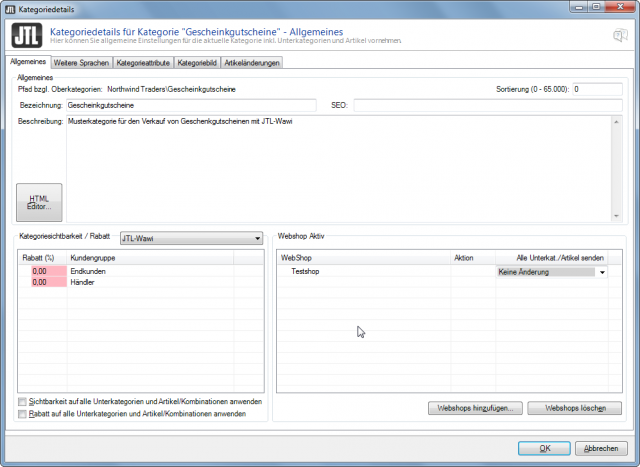
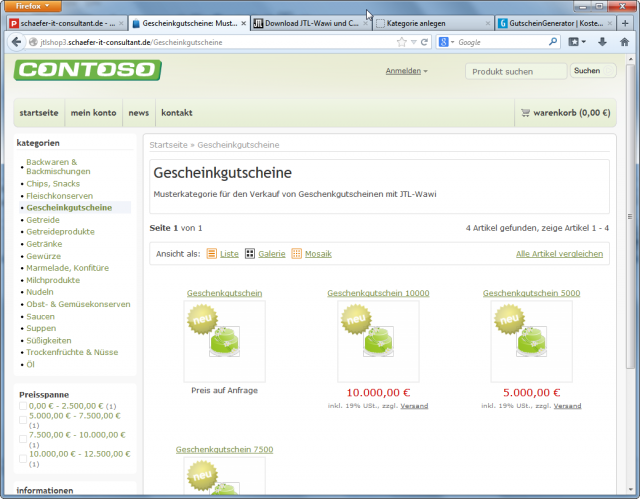
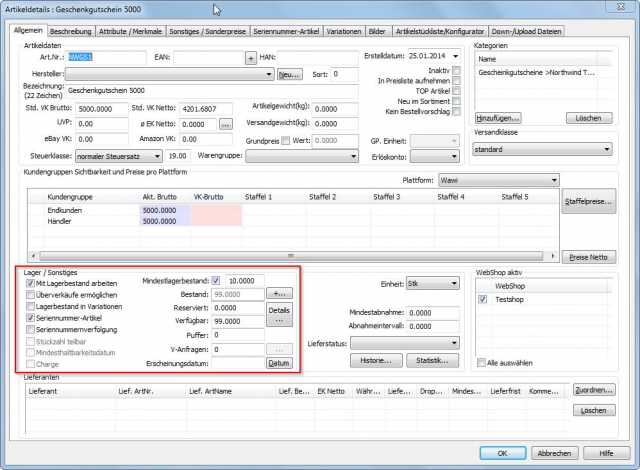
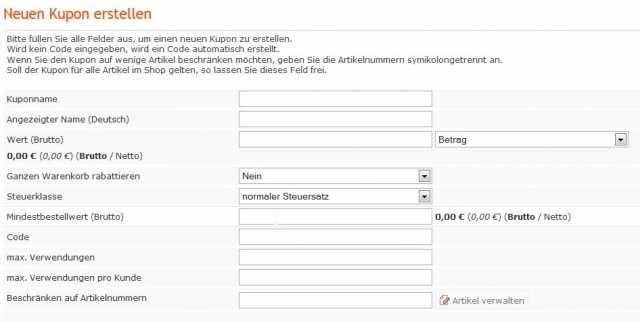
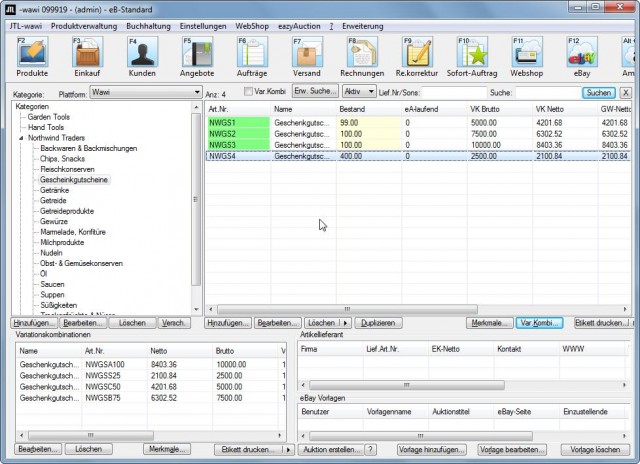
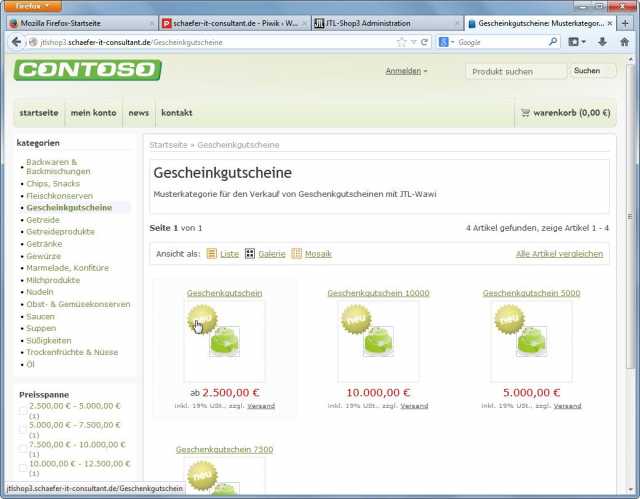
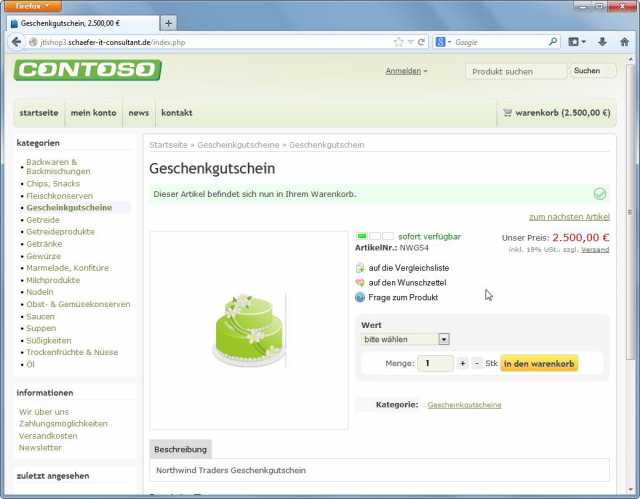
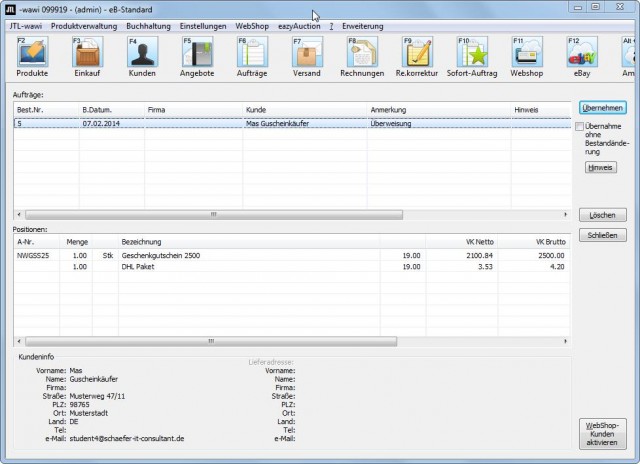
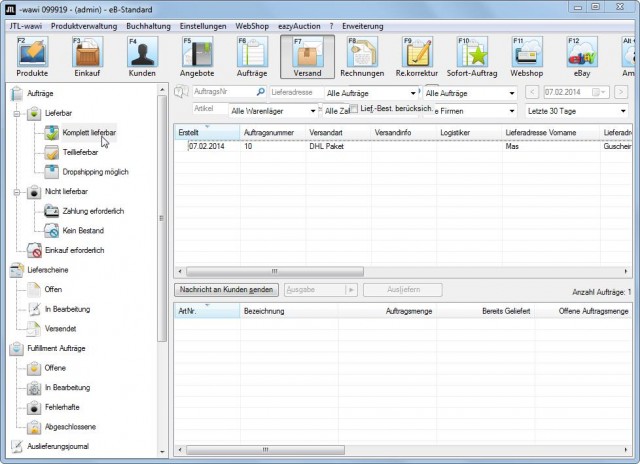
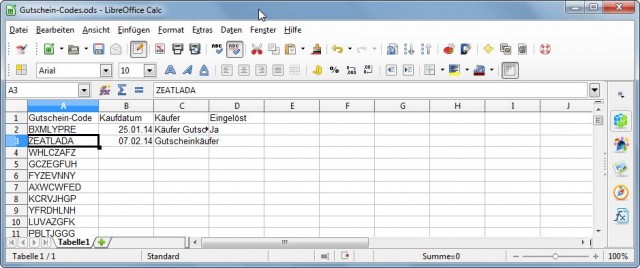
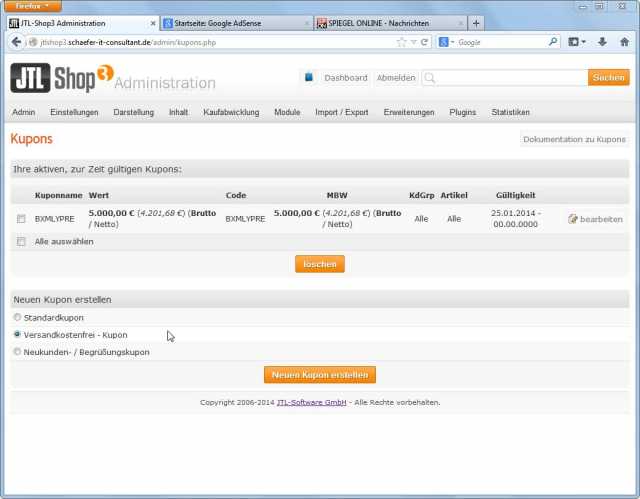
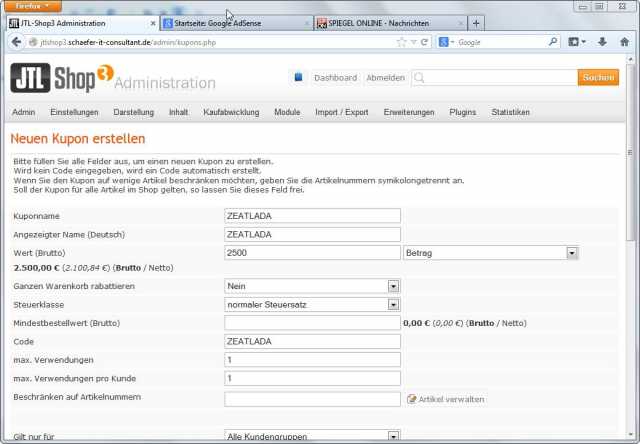
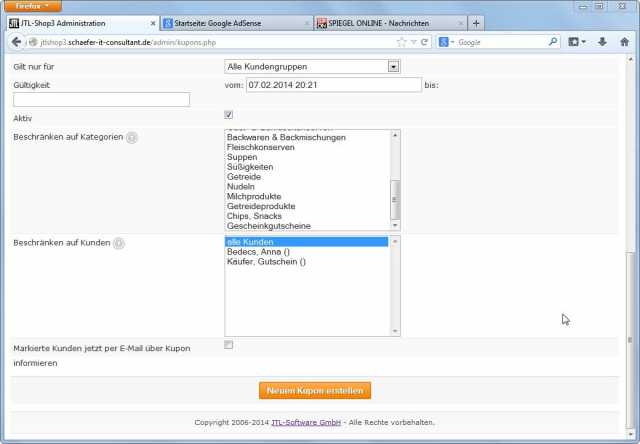
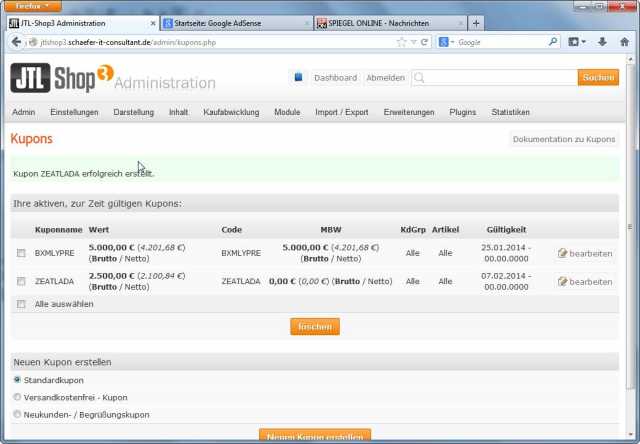
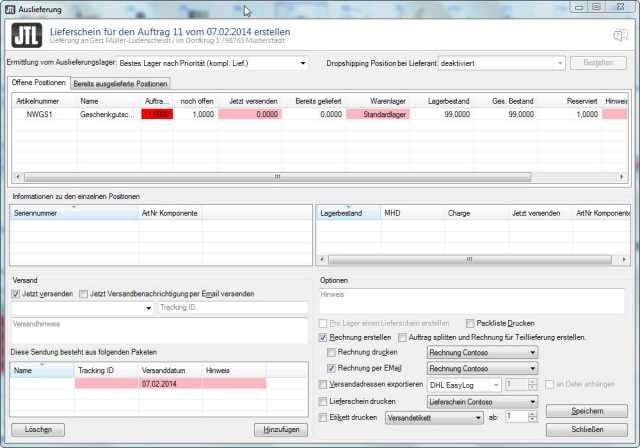
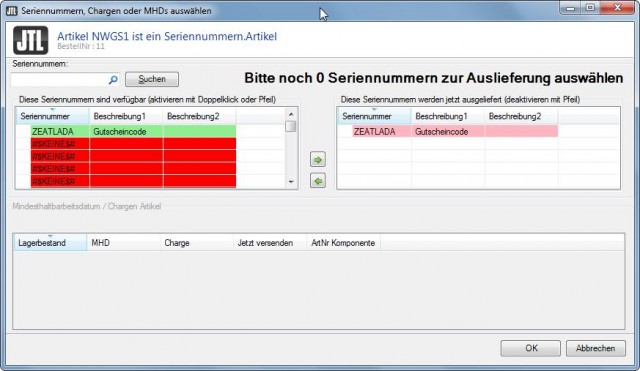
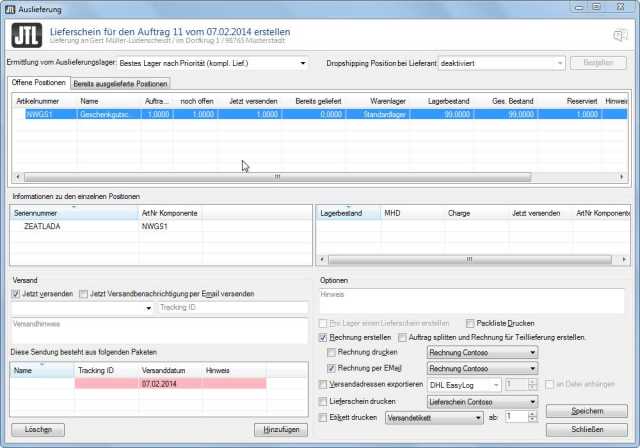
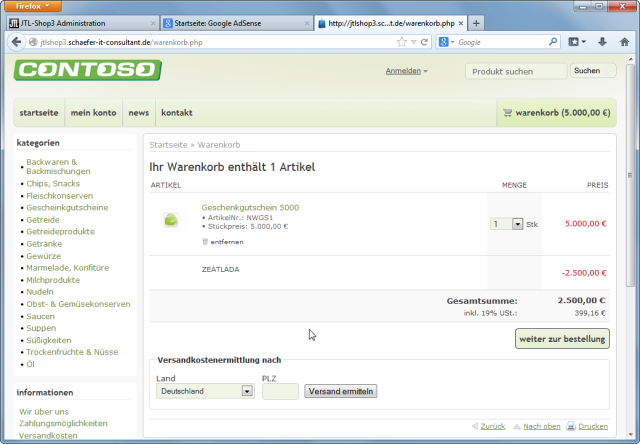
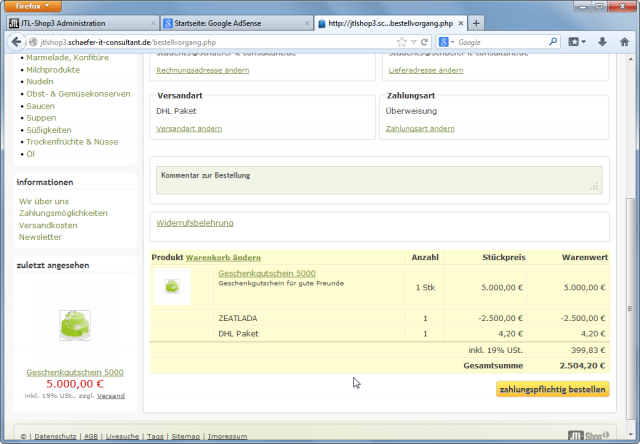
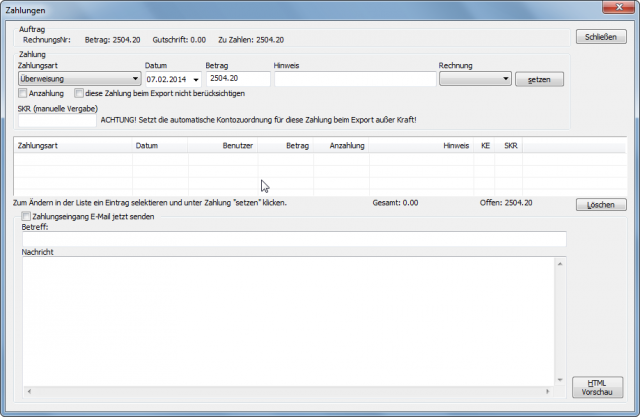






Servus,
ich habe folgende Fragen: Wieso erstellst du die Codes mit Hilfe einer Website, theoretisch kannst du den Code doch auch einfach im Backend erstellen?
Welchen Vorteil hat hier eine Serienartikelnummer?
Viele Grüße
Wieso erstellen sie die Gutscheincodes auf einer externen Website und nicht nur im Shop Backend?
Gutscheine sind grundsätzlich ein Gelwechselgeschäft und somit steuerfrei. Die Anzeige inkl. 19 % MwSt. ist somit steuerlich falsch. Gibt eine andere Möglichkeit?